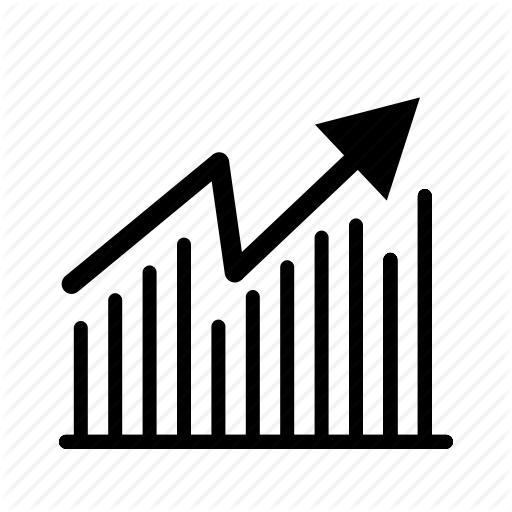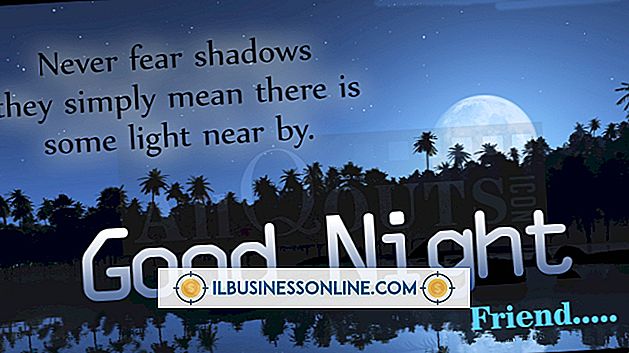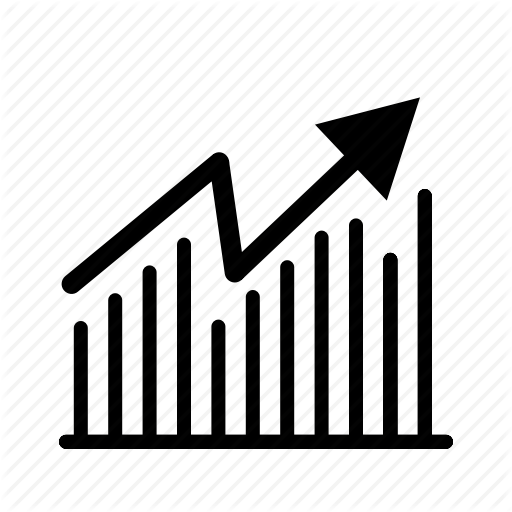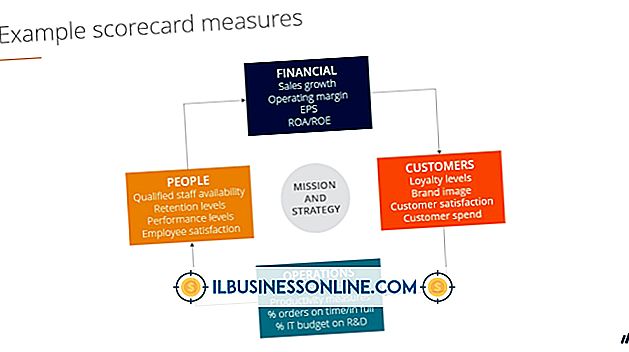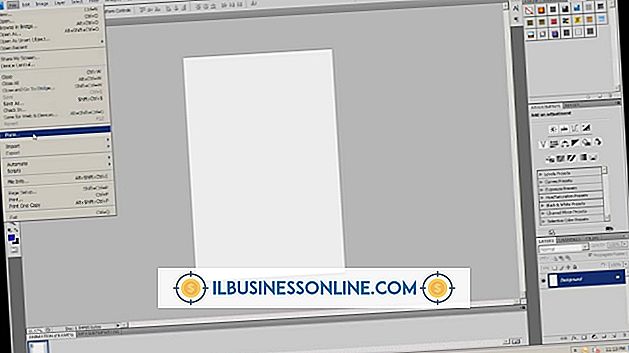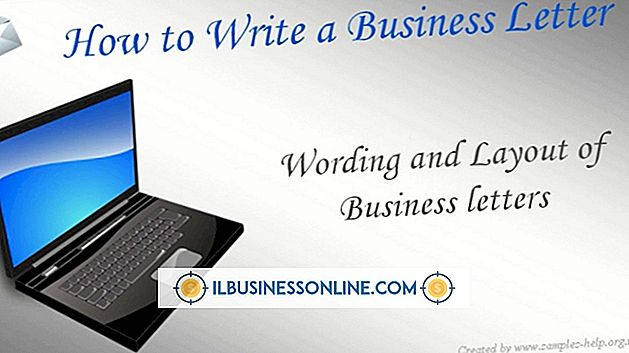Sådan unddrage du dig i PowerPoint

Uddybning af tekst i PowerPoint kan gøre det nemmere at se imod en baggrund, især når du bruger små skrifttyper. I andre situationer kan beskrivelsen medføre et kontrastproblem ved visning og læsning af præsentationen. Fjernelse af omridset på tekst er enkelt og kan gøres med enkelt tekstbokse eller dækker flere tekstbokse ad gangen. Når du er blevet fortrydt, kan du forhåndsvise ændringerne og genbruge konturerne igen, hvis det er nødvendigt.
1.
Rul til diaset, hvor du vil fjerne skitsering fra. I PowerPoint skal du fjerne dispositioner et billede ad gangen.
2.
Klik og træk musen for at fremhæve teksten.
3.
Hold "Ctrl" og træk musen for at fremhæve tekst i andre tekstbokse på samme dias. Dette er den eneste måde at fremhæve flere tekstbokse på.
4.
Klik på fanen "Format" og vælg "Tegneværktøj" -menuen.
5.
Klik på "Drop-Down" menuen. Det ser ud som et lille "A" -ikon, der bare har omridset på det. Det er den tredje menu under "Tegneværktøjer."
6.
Vælg "Ingen oversigt" under indstillingerne. Alle de fremhævede tekst fjerner nu automatisk omridset.
7.
Gentag disse trin på flere dias for at fjerne beskrivelsen.
Tip
- Hvis du beslutter dig for at holde redegørelsen, skal du gå til "Rediger" og "Fortryd" lige efter at du har fjernet den. Dette vil omdanne processen.